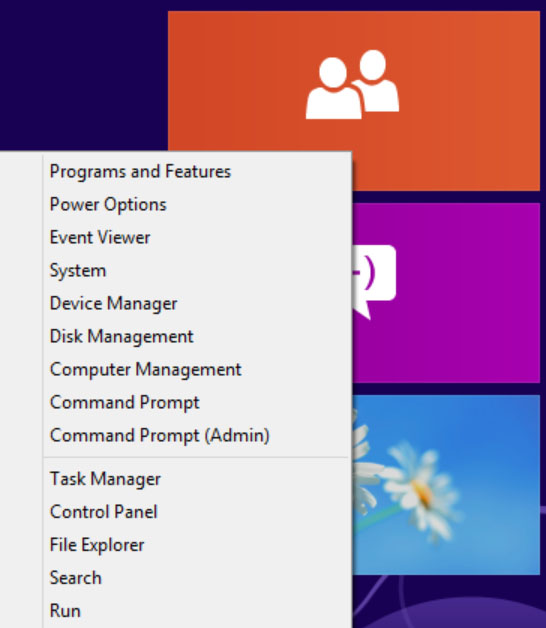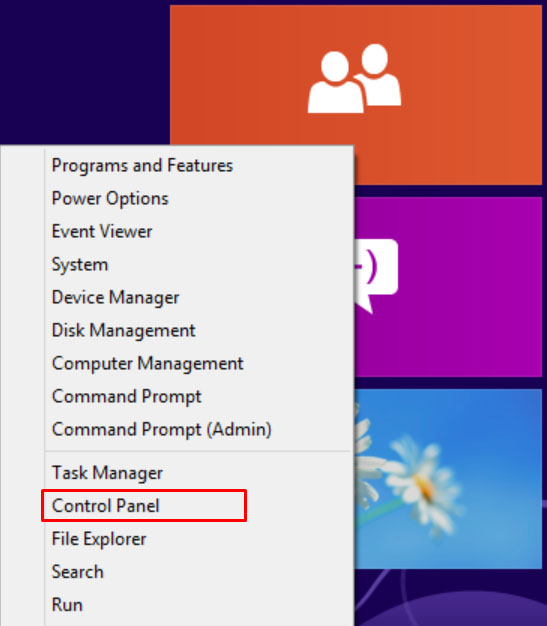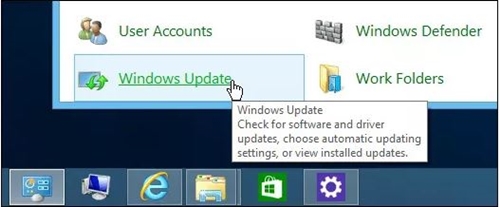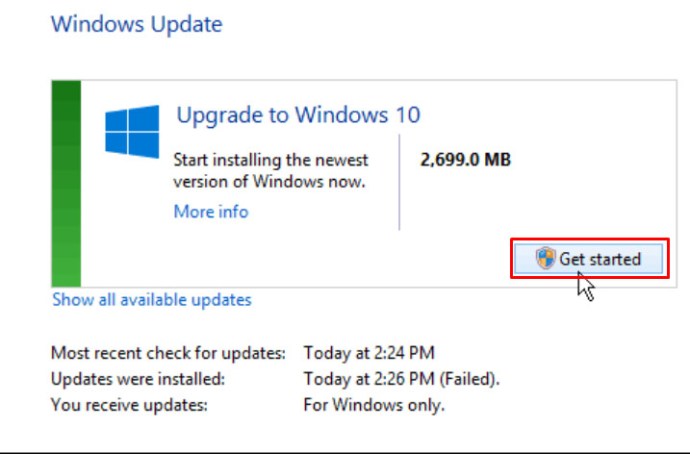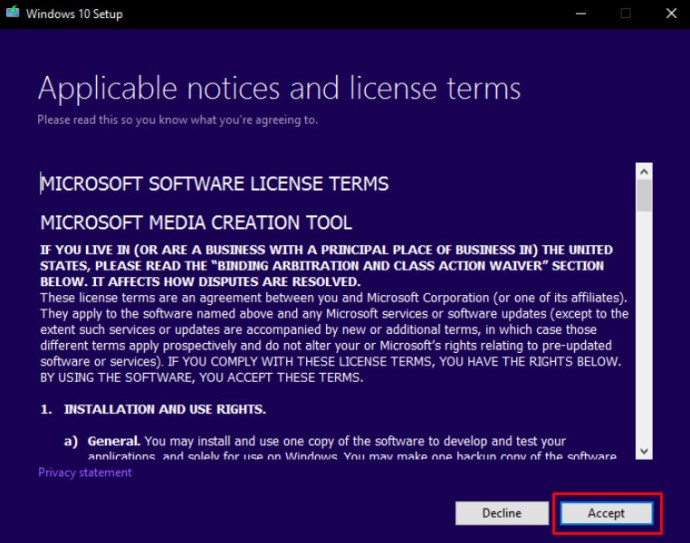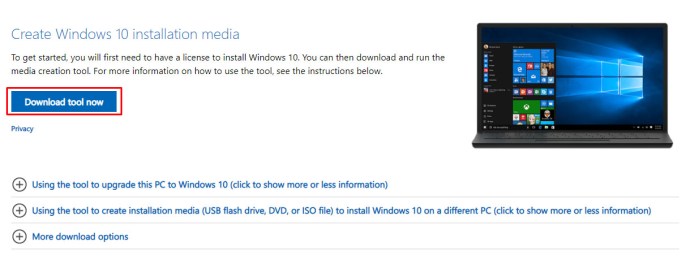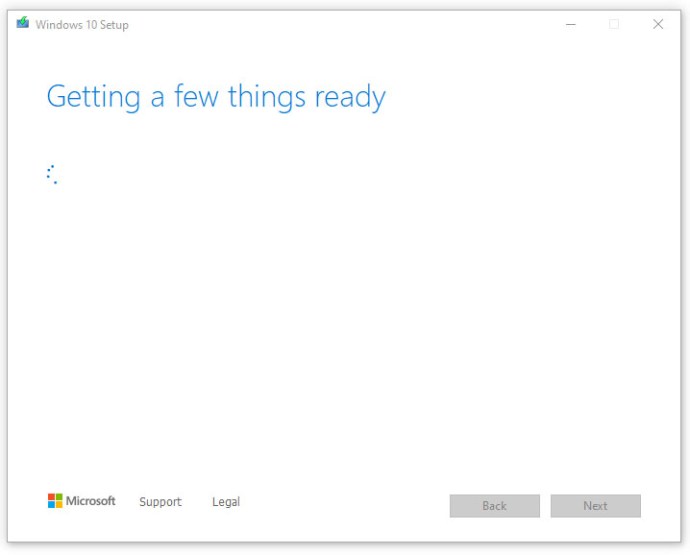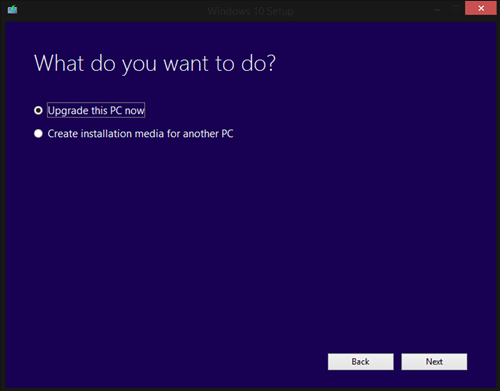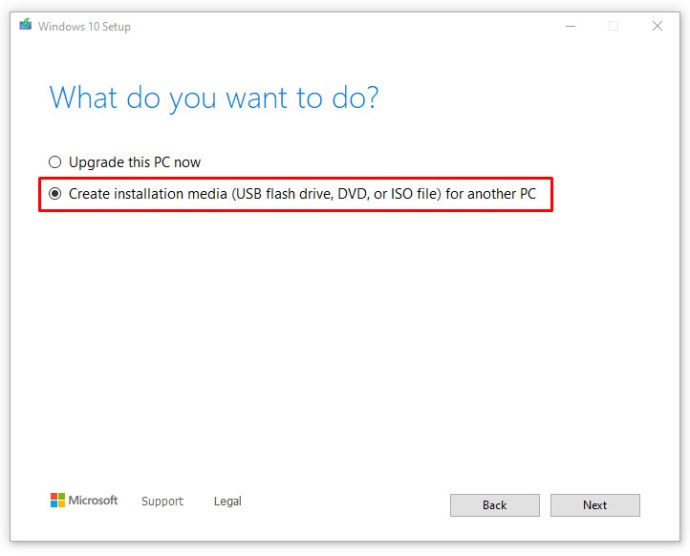Windows 10 เปิดตัวในปี 2559 พร้อมระยะเวลาอัปเกรดฟรี ผู้ใช้ที่ติดตั้งแอป GWX จะได้รับสถานะลำดับความสำคัญสำหรับการอัปเกรดอัตโนมัติและฟรี แต่ Microsoft ได้ยุติการอัปเกรดฟรีอย่างเป็นทางการเมื่อหลายปีก่อน

อย่างไรก็ตาม ณ ขณะนี้ คุณยังคงสามารถอัปเกรด Windows 8.1 เป็น Windows 10 ได้ฟรี และมีวิธีต่างๆ สองสามวิธีในการดำเนินการดังกล่าว
มาดูกันว่าคุณจะอัพเกรดอุปกรณ์ Windows 8.1 เป็น Windows 10 ได้อย่างไร
คุณสามารถอัพเกรด Windows 8.1 เป็น Windows 10 ได้ฟรีหรือไม่?
อย่างเป็นทางการ โปรแกรมอัปเกรดฟรีสำหรับ Windows 10 ไม่มีให้บริการมาระยะหนึ่งแล้ว Microsoft หยุดโปรแกรมเมื่อวันที่ 29 กรกฎาคม 2016 อย่างไรก็ตาม Windows 10 ยังคงให้บริการฟรีนานกว่าหนึ่งปีหลังจากนั้นสำหรับผู้ที่ใช้เทคโนโลยีอำนวยความสะดวกในการใช้งาน Windows
เมื่อสิ้นสุดระยะเวลาขยาย หน้าเว็บจะแจ้งให้ผู้ใช้ทราบว่าไม่มีข้อเสนอนี้อีกต่อไป ผู้ที่อัปเกรดในช่วงเริ่มต้นและช่วงขยายต้องมีใบอนุญาตดิจิทัลเพื่อปลดล็อก Windows 10 ของตน
ใบอนุญาตมีให้ฟรีและดูเหมือนว่าจะไม่มีวันหมดอายุ ผู้ใช้สามารถขอรับใบอนุญาตบนเซิร์ฟเวอร์การเปิดใช้งาน Windows ผู้ที่ตัดสินใจอัปเกรดตอนนี้จะได้รับใบอนุญาตดิจิทัลโดยอัตโนมัติด้วย
ดังนั้นจึงยังคงสามารถอัพเกรดเป็น Windows 10 ได้ฟรี แม้จะสิ้นสุดระยะเวลาอัปเกรดฟรีก็ตาม มีสองวิธีที่จะทำเกี่ยวกับเรื่องนี้ซึ่งมีดังนี้
วิธีอัปเกรด Windows 8.1 เป็น Windows 10

มีสองวิธีที่คุณสามารถใช้อัพเกรดพีซีของคุณเป็น Windows 10: ผ่านทางแผงควบคุมของ Windows หรือผ่านทางเว็บไซต์ของ Microsoft
ทั้งสองวิธีมีประสิทธิภาพ คุณจึงสามารถใช้วิธีใดก็ได้ที่เหมาะกับคุณที่สุด ดูวิธีการกรอกทั้งสองวิธีด้านล่าง
ใช้แผงควบคุม Windows
คุณสามารถอัพเกรดจาก Windows 8.1 เป็น Windows 10 ผ่านคุณสมบัติ Windows Update ในแผงควบคุม
ทำตามขั้นตอนเหล่านี้:
- กด ปุ่ม Windows และ X ร่วมกันหรือคลิกขวาที่ ไอคอนเริ่มของ Windows ที่มุมล่างซ้ายของหน้าจอ
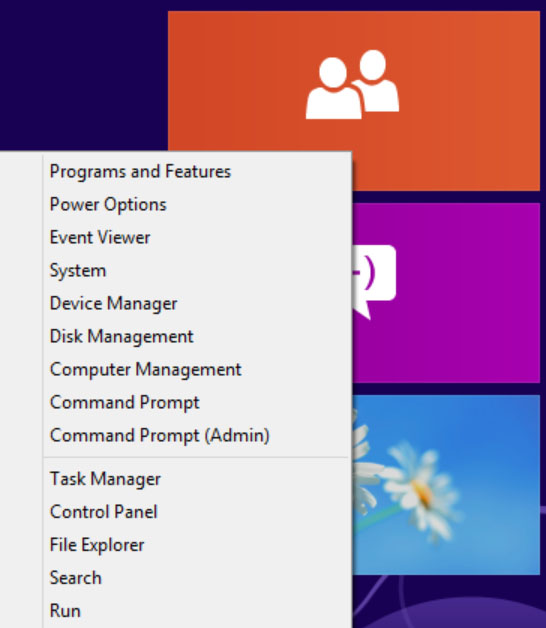
- เลือก แผงควบคุม ตัวเลือกจากเมนูป๊อปอัป
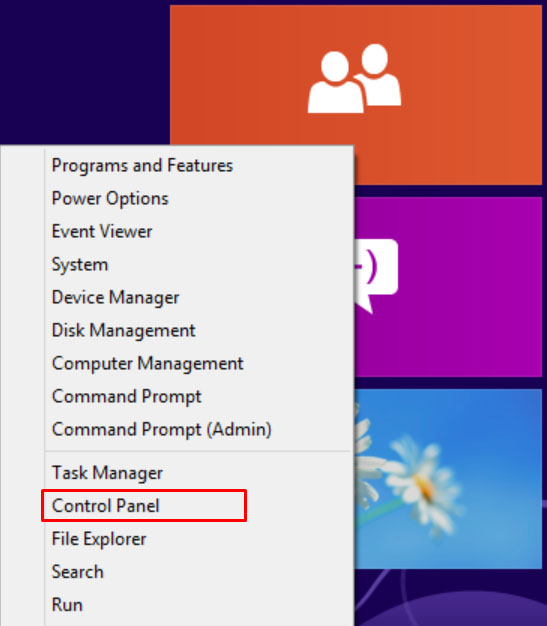
- คลิกที่ Windows Update ลิงค์
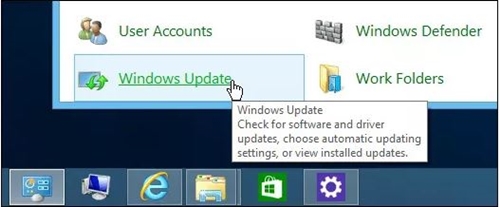
- คลิกที่ เริ่ม เพื่อเริ่มการอัพเกรด
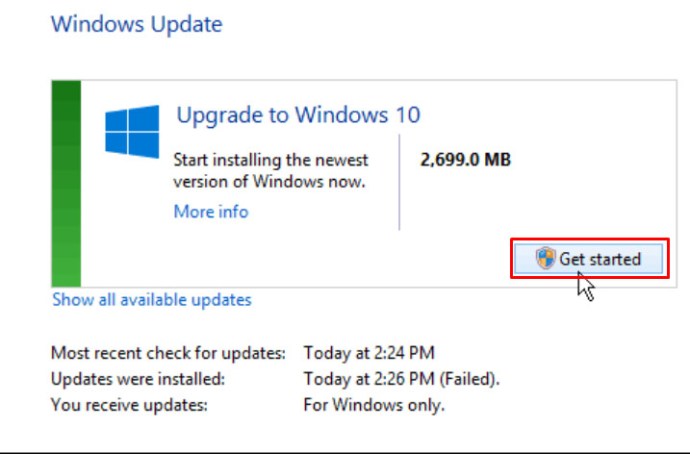
- คลิก ยอมรับ เพื่อยอมรับข้อตกลงใบอนุญาต
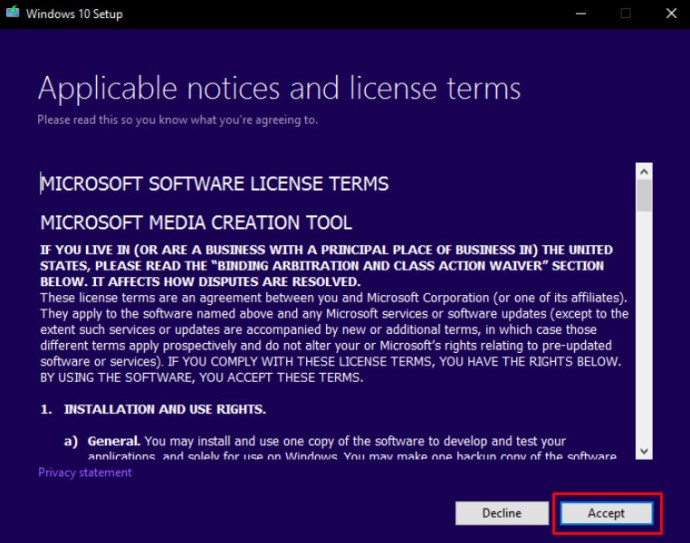
- เลือกที่จะเริ่มการอัปเกรดทันทีหรือในภายหลัง หลังจากทำตามขั้นตอนเหล่านี้ การอัปเกรดของคุณจะเริ่มขึ้นและอาจใช้เวลาสักครู่จึงจะเสร็จสมบูรณ์ ในระหว่างกระบวนการ คอมพิวเตอร์ของคุณจะรีสตาร์ทหลายครั้ง เมื่อเสร็จแล้ว หน้าจอ "ยินดีต้อนรับกลับ" จะทักทายคุณ หากต้องการสิ้นสุดการตั้งค่า Windows 10 ให้ทำตามคำแนะนำบนหน้าจอ
ถัดไป คุณจะต้องเลือกการตั้งค่า Windows ของคุณ หากคุณเลือกตัวเลือกการตั้งค่า Use Express คอมพิวเตอร์จะโหลดการตั้งค่าเริ่มต้นของ Windows 10 คุณยังสามารถคลิกที่ตัวเลือกกำหนดการตั้งค่าเองและปรับการตั้งค่าตามที่คุณต้องการ นอกจากนี้ยังจะแนะนำคุณตลอดการตั้งค่าที่เหลือ รวมถึงการปรับเทียบ Cortana
เมื่อตั้งค่าเสร็จแล้ว คุณจะสามารถเข้าสู่ระบบด้วยข้อมูลประจำตัวเดียวกันกับใน Windows 8.1 ให้ Windows สักครู่เพื่อตั้งค่าแอพทั้งหมด เมื่อเสร็จแล้ว คุณจะเห็นหน้าจอหลัก ตามค่าเริ่มต้น การอัปเดตอัตโนมัติจะเปิดขึ้น อย่างไรก็ตาม หากคุณต้องการอัปเดต Windows 10 ทันที ให้เปิดการตั้งค่า เลือกอัปเดตและความปลอดภัย แล้วคลิกตรวจหาการอัปเดต
ดาวน์โหลดเครื่องมือติดตั้งด้วยตนเอง
หรือคุณสามารถดาวน์โหลดเครื่องมือติดตั้งได้จากเว็บไซต์ทางการของ Microsoft ด้วยตนเอง
- เปิดเบราว์เซอร์ที่คุณชื่นชอบและไปที่หน้าดาวน์โหลด Windows 10

- คลิก ดาวน์โหลดเครื่องมือทันที ปุ่ม.
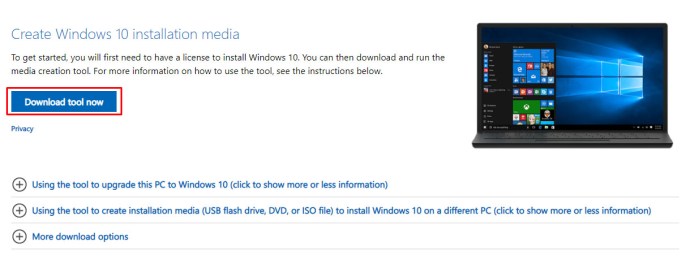
- เริ่มเครื่องมือติดตั้งเมื่อดาวน์โหลดเสร็จแล้ว
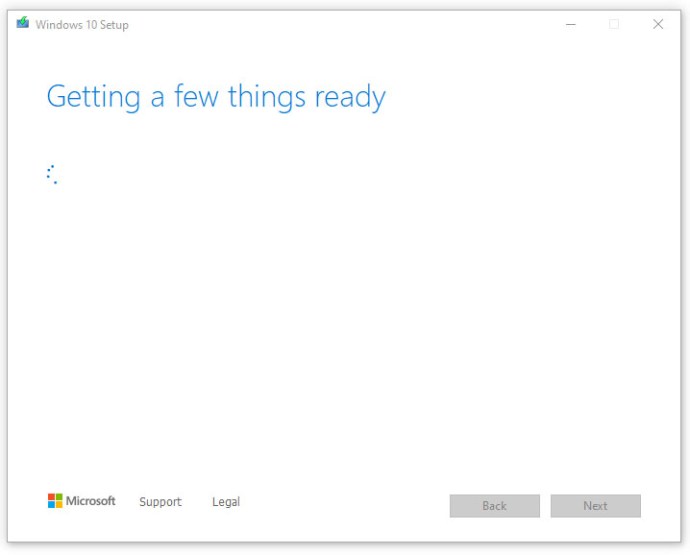
- ในการอัพเกรดคอมพิวเตอร์ปัจจุบัน ให้เลือก อัพเกรดพีซีเครื่องนี้ตอนนี้ ปุ่มตัวเลือก จากนั้นคลิก ต่อไป. แอพจะนำคุณผ่านขั้นตอนการตั้งค่าเดียวกันกับที่อธิบายไว้ในวิธีที่ 1 เริ่มจากขั้นตอนที่ 6
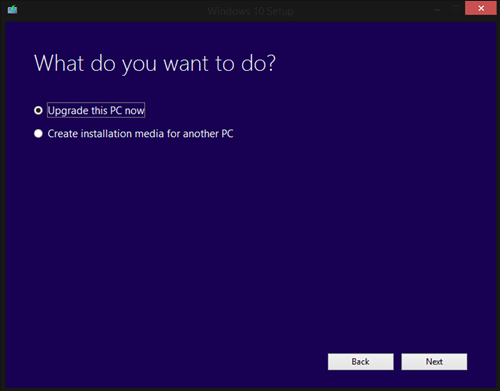
- ในการอัพเกรดคอมพิวเตอร์เครื่องอื่น ให้เลือก สร้างสื่อการติดตั้งสำหรับพีซีเครื่องอื่นจากนั้นคลิก ต่อไป.
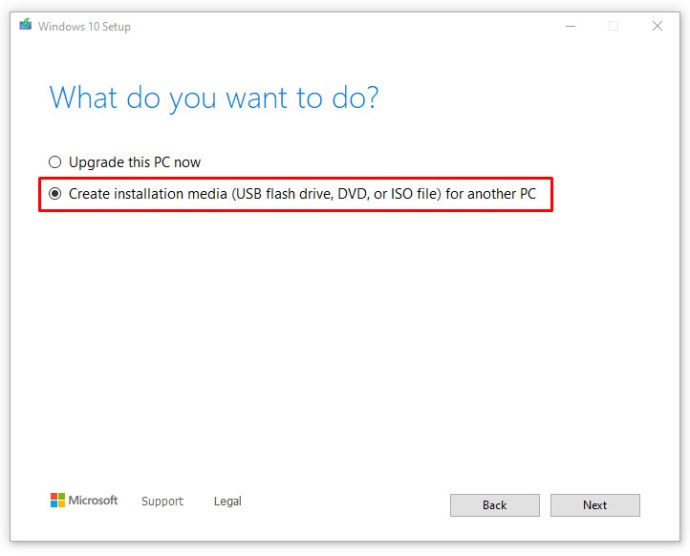
โปรดทราบว่า Windows จะไม่ขอให้คุณระบุรหัสผลิตภัณฑ์ คุณจะได้รับใบอนุญาตดิจิทัลโดยอัตโนมัติแทน เพื่อยืนยัน ให้เปิดการตั้งค่า เลือกอัปเดตและความปลอดภัย จากนั้นคลิกที่การเปิดใช้งาน

ใบอนุญาตผูกติดอยู่กับคอมพิวเตอร์ หมายความว่าคุณสามารถถอนการติดตั้งและติดตั้ง Windows เดียวกันนั้นใหม่บนคอมพิวเตอร์เครื่องนั้นได้หลายครั้งเท่าที่คุณต้องการ
ความคิดสุดท้าย
ด้วยวิธีการที่ครอบคลุมในบทความนี้ คุณจะสามารถรับสำเนาของ Windows 10 บนคอมพิวเตอร์ของคุณได้ฟรีแม้ว่าระยะเวลาอัปเกรดฟรีอย่างเป็นทางการจะหมดอายุไปนานแล้วก็ตาม
คุณได้อัปเกรดเป็น Windows 10 หลังจากสิ้นสุดระยะเวลาอัปเกรดฟรีหรือไม่ ถ้าเป็นเช่นนั้น ชุมชนต้องการทราบว่าความประทับใจแรกของคุณที่มีต่อระบบปฏิบัติการคืออะไร และหากคุณพบปัญหาใดๆ ตั้งแต่นั้นเป็นต้นมา